- Del 1. Sådan fjerner du vandmærke fra foto online
- Del 2. Sådan fjerner du vandmærke fra foto med AVCLabs PhotoPro AI
- Del 3. Sådan fjerner du vandmærke fra foto med app
- Del 4. Sådan fjerner du vandmærke fra video med FoneLab Video Converter Ultimate
- Del 5. Ofte stillede spørgsmål om Fjern vandmærke fra foto
- Konverter AVCHD til MP4
- Konverter MP4 til WAV
- Konverter MP4 til WebM
- Konverter MPG til MP4
- Konverter SWF til MP4
- Konverter MP4 til OGG
- Konverter VOB til MP4
- Konverter M3U8 til MP4
- Konverter MP4 til MPEG
- Integrer undertekster i MP4
- MP4 Opdelere
- Fjern lyd fra MP4
- Konverter 3GP-videoer til MP4
- Rediger MP4-filer
- Konverter AVI til MP4
- Konverter MOD til MP4
- Konverter MP4 til MKV
- Konverter WMA til MP4
- Konverter MP4 til WMV
Fjern vandmærke fra billede [3 førende procedurer]
 Opdateret af Lisa Ou / 06. marts 2024 16:30
Opdateret af Lisa Ou / 06. marts 2024 16:30Hej gutter! Jeg tilføjede vandmærker fra de billeder, jeg tog sidste jul til vores fejring. Årsagen er, at jeg har uploadet mine optagelser fra mine konti på sociale medier for at undgå, at de bliver taget af nogen. Men jeg slettede de originale billeder, og nu vil jeg fjerne vandmærket fra billedet. Har du forslag til proceduren for fjernelse af vandmærker? Tak på forhånd!
Du landede på den rigtige post! I denne artikel vil du se de 3 førende metoder til at fjerne vandmærker fra fotos. Derudover vil du se det ultimative værktøj, der kan fjerne vandmærker fra videoer. Se flere oplysninger om dem ved at rulle ned nedenfor.
![Fjern vandmærke fra billede [3 førende procedurer]](https://www.fonelab.com/images/video-converter-ultimate/remove-watermark-from-photo/remove-watermark-from-photo.jpg)

Guide liste
- Del 1. Sådan fjerner du vandmærke fra foto online
- Del 2. Sådan fjerner du vandmærke fra foto med AVCLabs PhotoPro AI
- Del 3. Sådan fjerner du vandmærke fra foto med app
- Del 4. Sådan fjerner du vandmærke fra video med FoneLab Video Converter Ultimate
- Del 5. Ofte stillede spørgsmål om Fjern vandmærke fra foto
Del 1. Sådan fjerner du vandmærke fra foto online
Den mest bekvemme måde at fjerne vandmærker fra fotos på er gennem onlineværktøjer. Hvis ja, fjern vandmærke fra foto online gratis med Fotor! Det er et onlineværktøj, der kan fjerne fotovandmærker med et par klik. Dette værktøj vil dog kun være gratis, når du logger ind eller opretter din konto. Hvis det er tilfældet, vil det være tidskrævende at sætte op.
Vil du vide, hvordan dette værktøj fungerer? Følg venligst de detaljerede trin nedenfor.
Trin 1Søg venligst efter https://www.fotor.com/features/remove-watermark-from-photo/ hjemmesiden. Derefter kan du læse deres beskrivelser på hovedgrænsefladen. Senere skal du klikke på knappen Prøv AI Watermark Remover for at starte processen.
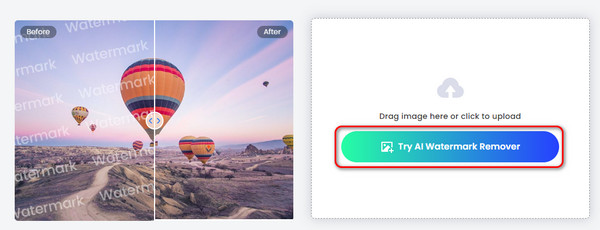
Trin 2Værktøjet indlæses i et par sekunder, og du vil se billedet på den næste grænseflade. Senere skal du vælge knappen Fjern til venstre for at fjerne vandmærkerne. Gem billedet senere ved at klikke på knappen Download øverst.
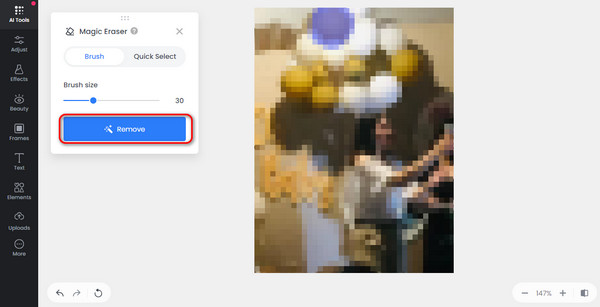
Video Converter Ultimate er den bedste video- og lydkonverteringssoftware, der kan konvertere MPG / MPEG til MP4 med hurtig hastighed og høj output / billed / lydkvalitet.
- Konverter enhver video / lyd som MPG, MP4, MOV, AVI, FLV, MP3 osv.
- Support 1080p / 720p HD og 4K UHD-videokonvertering.
- Kraftige redigeringsfunktioner som Trim, beskær, roter, effekter, forbedring, 3D og mere.
Del 2. Sådan fjerner du vandmærke fra foto med AVCLabs PhotoPro AI
AVCLabs PhotoPro AI er et værktøj, der hurtigt kan fjerne vandmærker fra dine fotos. Softwaren er nem at bruge, men din computer skal have stor lagerplads. Årsagen er, at du efter at have downloadet værktøjet skal downloade 5 eller flere tilknyttede værktøjer på din computer. I dette tilfælde vil du være tør for lagerplads.
Vil du vide, hvordan dette værktøj fungerer? Se venligst de detaljerede trin nedenfor. Kom videre.
Trin 1Download, opsæt og start værktøjet på din computer. Klik senere på knappen Gennemse i midten for at importere billederne. Softwaren indlæses i et par sekunder, før den afslører det værktøj, du kan bruge til processen.
Trin 2Vælg venligst vandmærkerne på billedet, og klik på knappen Inpaint for at begynde at fjerne vandmærket. Gem billedet senere på din computer.
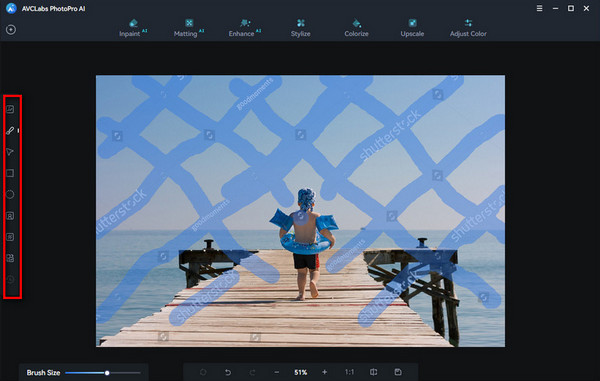
Del 3. Sådan fjerner du vandmærke fra foto med app
Hvad hvis du foretrækker at redigere på dine smartphones som Android og iPhones? Du kan bruge appen Remove It - Remove Objects ved at hente den i Play Butik. Det gode ved dette værktøj er, at det ikke vil efterlade spor på den genstand, du fjerner, inklusive vandmærker.
Appen indeholder dog flere annoncer, når du først bruger den på din smartphone. Hvis det er tilfældet, skal du vente på, at det slutter, før du kan lukke det. I dette tilfælde vil processen med at fjerne vandmærket tage meget mere tid.
Vil du vide, hvordan denne app fjerner vandmærker? Følg venligst de detaljerede trin nedenfor. Kom videre.
Trin 1Download værktøjet i din Play Butik, og det åbnes automatisk. Senere vil du se appens første grænseflade. Nederst på smartphoneskærmen skal du trykke på knappen Start redigering. Senere vil appen kræve, at du ser en 30-minutters annonce, og du vil se billedet på skærmen bagefter.
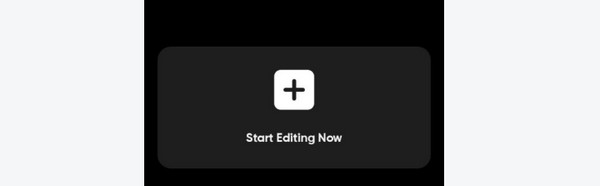
Trin 2Tryk nu på Slet-knappen i bunden af hovedgrænsefladen. Marker derefter vandmærket og fjern dem. Tryk senere på knappen Gem øverst til højre.
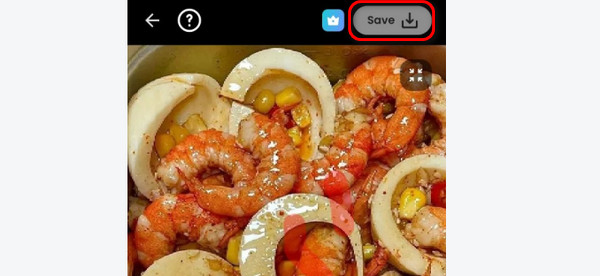
Del 4. Sådan fjerner du vandmærke fra video med FoneLab Video Converter Ultimate
Hvad med at fjerne vandmærket fra dine videoer på dine computere? Her er FoneLab Video Converter Ultimate! Den har en Toolbox-funktion, du kan bruge til at få adgang til Fjerner video vandmærke funktion. Det gode ved dette værktøj er, at fjernelse af vandmærket kun vil vare et par sekunder. Derudover giver softwaren dig mulighed for at vælge videoens destinationssti, når du har gemt den.
Video Converter Ultimate er den bedste video- og lydkonverteringssoftware, der kan konvertere MPG / MPEG til MP4 med hurtig hastighed og høj output / billed / lydkvalitet.
- Konverter enhver video / lyd som MPG, MP4, MOV, AVI, FLV, MP3 osv.
- Support 1080p / 720p HD og 4K UHD-videokonvertering.
- Kraftige redigeringsfunktioner som Trim, beskær, roter, effekter, forbedring, 3D og mere.
Desuden kan du omdøbe outputtet, før du gemmer det på din computer. I dette tilfælde vil du ikke have problemer med at finde filnavnet på computeralbummet.
Vil du lære hvordan FoneLab Video Converter Ultimate fjerner video vandmærker? Følg venligst de detaljerede trin nedenfor.
Trin 1Download værktøjet på din computer ved at vælge Gratis download knap. Senere skal du konfigurere softwaren afhængigt af din computers operativsystem, og derefter starte den.

Trin 2Når du ser den første grænseflade af værktøjet, vil du bemærke de 4 hovedfunktioner i softwaren. Vælg venligst blandt dem alle Værktøjskasse knappen øverst til højre. Senere skal du klikke på Søgeværktøj afsnit øverst til venstre. Søg senere efter Video Vandmærke Fjerner funktion. Klik på den for at få adgang til funktionen.
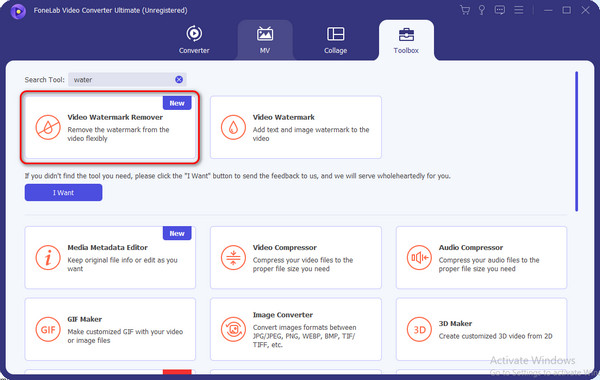
Trin 3Overførselsgrænsefladen vil blive vist på skærmen. Vælg venligst Plus ikon i midten af hovedgrænsefladen. Senere skal du vælge destinationsmappen nederst til venstre. Klik på Tilføj område til fjernelse af vandmærke knappen nederst.
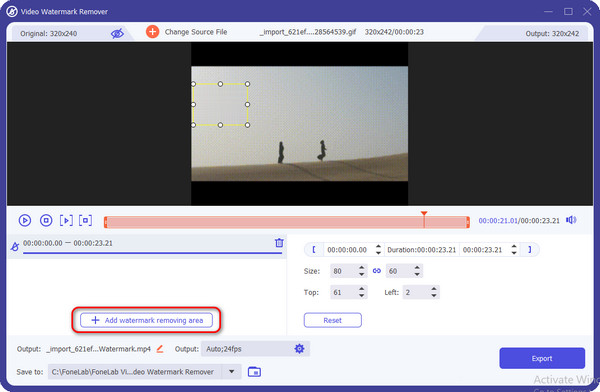
Trin 4Når du er tilfreds med resultaterne, skal du klikke på eksport knappen nederst til højre. Senere vil videoen blive gemt på computeren.
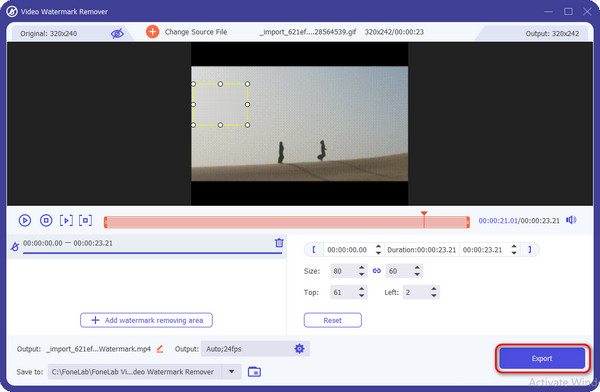
Video Converter Ultimate er den bedste video- og lydkonverteringssoftware, der kan konvertere MPG / MPEG til MP4 med hurtig hastighed og høj output / billed / lydkvalitet.
- Konverter enhver video / lyd som MPG, MP4, MOV, AVI, FLV, MP3 osv.
- Support 1080p / 720p HD og 4K UHD-videokonvertering.
- Kraftige redigeringsfunktioner som Trim, beskær, roter, effekter, forbedring, 3D og mere.
Del 5. Ofte stillede spørgsmål om Fjern vandmærke fra foto
Er det ulovligt at fjerne vandmærker fra billeder?
Det afhænger af situationen og hvordan du vil fjerne vandmærker fra fotos. Hvis billedet, der indeholder et vandmærke, er dit, vil det ikke være noget problem at fjerne det. Men hvis billedet, der indeholder et vandmærke, ikke er dit, vil det være ulovligt at fjerne det. Det vil først være lovligt, når du har tilladelse fra ejeren.
Kan jeg hyre nogen til at fjerne et vandmærke for mig?
Ja. Du kan hyre nogen til at fjerne et vandmærke til dine billeder eller videoer. Selvom den person, du hyrer til at fjerne vandmærket, bruger et gratis værktøj, skal du stadig betale dem nok. Derfor er det bedre at fjerne vandmærket selv, fordi der er værktøjer, du kan bruge gratis.
Video Converter Ultimate er den bedste video- og lydkonverteringssoftware, der kan konvertere MPG / MPEG til MP4 med hurtig hastighed og høj output / billed / lydkvalitet.
- Konverter enhver video / lyd som MPG, MP4, MOV, AVI, FLV, MP3 osv.
- Support 1080p / 720p HD og 4K UHD-videokonvertering.
- Kraftige redigeringsfunktioner som Trim, beskær, roter, effekter, forbedring, 3D og mere.
Det handler om, hvordan du fjerner vandmærker fra fotos! Dette indlæg inkluderer de 3 førende metoder til at fjerne vandmærker. Derudover vil du se den øverste videovandmærkefjerner, som er FoneLab Video Converter Ultimate. Der er flere funktioner, du kan finde i den nævnte software. Download det nu for mere information. Tak skal du have!
